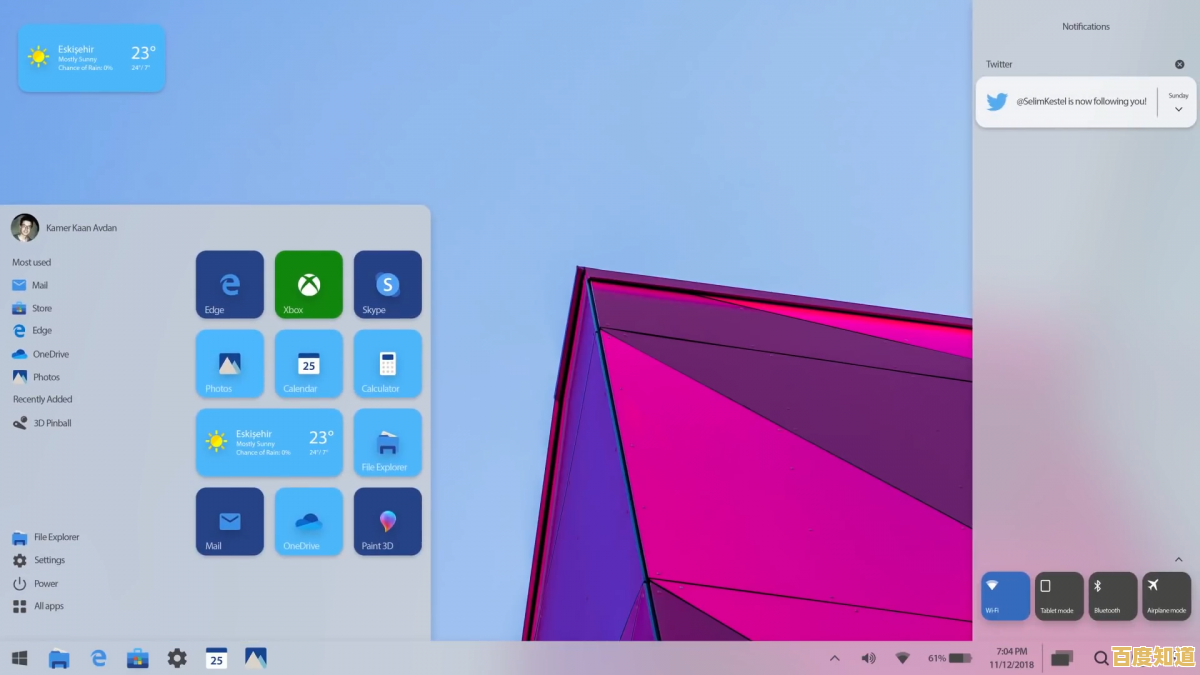掌握Word艺术:打造视觉与内容兼备的生动文档
- 问答
- 2025-09-11 10:47:20
- 25
掌握Word艺术:打造视觉与内容兼备的生动文档 📄✨
在信息爆炸的时代,一份优秀的文档不仅是内容的载体,更是视觉的艺术,它能在第一时间抓住读者的眼球,清晰传达核心信息,并留下专业、可靠的深刻印象,很多人将Word视为简单的打字工具,但事实上,它蕴藏着强大的“视觉化”潜能。
本文将采用一问一答的形式,带你解锁Word的隐藏技能,让你轻松打造出令人眼前一亮的生动文档!🚀
Q1:我的文档总是看起来“密密麻麻”,如何快速实现视觉上的“呼吸感”?
A: 解决“密集恐惧症”的关键在于运用留白和分段技巧,空白也是设计的一部分!
- 调整页边距: 进入【布局】→【页边距】,选择“适中”或“宽”预设,或自定义调整,立即让页面摆脱拥挤感。
- 设置段落间距: 千万不要用连续按“回车”来分段!正确做法是:选中段落 → 右键【段落】→ 在【缩进和间距】中设置段前和段后的数值(如0.5行),这比空行更精确、更专业。
- 使用列表: 对于并列或步骤式的内容,果断使用【开始】选项卡中的编号列表 (1. 2. 3.) 或项目符号 (• • •),它能将大段文字分解,使逻辑一目了然。
💡 小技巧: 在【设计】→【段落间距】中,Word提供了多种整体间距方案,一键即可统一调整全文的段落和行距,高效又美观。
Q2:如何突出文档中的重点和层次结构,让读者一眼抓到核心?
A: 通过字体、样式集和导航窗格来构建清晰的视觉层次。

- 活用“样式”,告别手动格式化: 这是Word最核心的功能!不要手动逐个调整标题的字体和大小。
- →【开始】→ 在“样式”库中选择标题1、标题2、标题3。
- 好处1: 一键统一所有同级标题的格式,修改一个,全部自动更新。
- 好处2: 自动生成导航窗格(【视图】→勾选“导航窗格”),文档结构一目了然,可以像网页一样点击跳转,极大方便长文档的编辑和阅读。
- 强调关键词: 对需要特别引起注意的关键词或数据,使用加粗、斜体或下划线,但切忌全文到处都用,会显得杂乱,通常一种文档只选用1-2种强调方式。
- 颜色点缀: 使用一种主题色(如公司色、品牌色)来高亮少量最重要的信息,但确保颜色对比度高,易于阅读。
🎨 视觉升级: 在【设计】选项卡中,可以一键更换整个文档的主题(包括配色、字体、效果),让你的文档瞬间拥有专业设计师打造的统一风格。
Q3:都说“图文并茂”,但我一插入图片排版就全乱了,怎么办?
A: 解决排版混乱的钥匙是图片环绕方式,选中图片后,右上角会出现一个“布局选项”按钮,或者右键选择【环绕文字】。
- 嵌入型: 默认选项,将图片视为一个超大号的字符,容易导致前后行距错乱。慎用!
- 四周型/紧密型: 最常用! 文字会环绕在图片的方形或实际轮廓周围,图片可以自由拖动,与文字完美融合。
- 对于多图排列: 使用【插入】→【表格】,将图片放入不同的单元格中,可以轻松实现图片的精准对齐,完成后,将【表格边框】设置为“无边框”即可。
📐 专业细节: 按住
Shift键再拖动图片角落的控制点,可以等比例缩放图片,防止变形,使用【图片格式】中的【裁剪】、【艺术效果】和【图片版式】(转换为SmartArt)功能,能让图片更具表现力。
Q4:数据部分很枯燥,如何让它变得生动易懂?
A: 一图胜千言,用图表和SmartArt来可视化你的数据和分析。

- 图表: 进入【插入】→【图表】,选择柱状图、折线图、饼图等,在弹出的Excel表格中输入你的数据,图表会自动生成,修改数据、颜色、样式都非常方便,让数据自己“说话”。
- SmartArt: 【插入】→【SmartArt】,这是制作流程图、组织结构图、关系图的利器,它预置了多种美观的专业图形模板,你只需要输入文字即可,大大提升了制作效率和美观度。
📊 数据来源提示: 根据截至2025-09-11的信息,Word与Excel的协同已更加深度无缝,甚至支持直接粘贴来自云端数据源的动态图表,确保文档中的数据始终最新。
Q5:最后的成品总是差点“高级感”,有哪些画龙点睛的技巧?
A: 细节决定成败,以下几个小技巧能让你的文档质感瞬间提升。
- 页眉页脚: 【插入】→【页眉/页脚】,添加公司Logo、文档标题、页码或作者信息,一个小小的页眉页脚能让文档立刻显得正式、完整。
- 图标与3D模型: 在【插入】选项卡中,探索【图标】(大量免费矢量图标)和【3D模型】功能,为文档注入现代感和互动性(支持旋转查看3D模型)。
- 封面页: 【插入】→【封面页】,Word提供了大量精美的预设封面模板,选择一款符合你文档风格的,一秒告别“光秃秃”的第一页。
- 整体检查: 最后通读一遍,检查是否有拼写错误(Word会用红色波浪线提示)、错别字、对齐不齐的地方,一份干净、无误的文档是专业度的最基本体现。
✨ 终极秘诀: 保持克制! 好的设计是“少即是多”,避免使用过多的字体、鲜艳的颜色和花哨的动画效果,保持风格统一,一切设计都应服务于内容的清晰传达。
掌握Word艺术,并非要成为设计师,而是培养一种“视觉化思维” 🤔,每一次设置样式、插入图片、调整布局,都是在为你的思想搭建更清晰、更吸引人的舞台。
从现在开始,告别单调的黑白文字,用这些技巧让你的下一个文档脱颖而出吧!祝你创作愉快!🎉
本文由盘自强于2025-09-11发表在笙亿网络策划,如有疑问,请联系我们。
本文链接:http://shandong.xlisi.cn/wenda/11323.html